怎么在电脑word文档中建立单独或多个表格目录
当我们在使用电脑的时候,可以下载word软件来处理文字文件,而在word中,如果想要建立单独或多个表格目录的话,应如何操作呢?接下来就由小编来告诉大家。
具体如下:
1. 第一步,打开电脑中的一个word文件,然后插入一个常规目录。

2. 第二步,在文档中选择要建立表格目录的表头,选中后点击鼠标右键,然后点击弹出菜单中的段落选项。

3. 第三步,在弹出的段落窗口中,将大纲级别设置为五级,然后点击确定按钮。
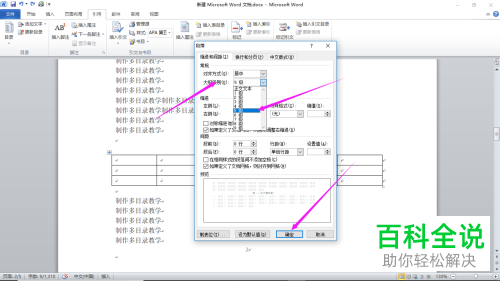
4. 第四步,将其他的表格表头设置为五级。

5. 第五步,先点击上方菜单栏中的引用选项,再单击引用菜单中的目录选项,最后点击插入目录选项。

6. 第六步,点击弹出的目录窗口下方的选项按钮。

7. 第七步,在目录选项窗口中,将所有的数字都删除。

8.第八步,在标题5右侧的方框内输入数字5,然后点击确定按钮。

9. 第九步,查看红色框内是福哦显示标题五,确认后点击下方的确定按钮。

10. 第十步,点击弹出窗口中的否选项。

11. 第十一步,点击否选项后,就制作好目录了,然后我们需要将目录前面的空格删除以对齐。
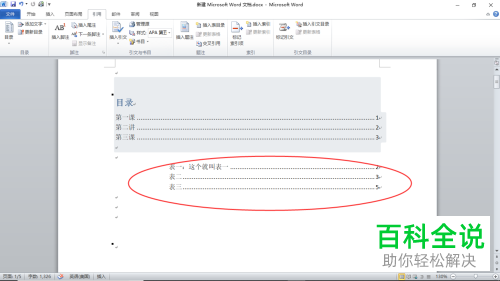
12. 第十二步,将目录前方的空格删除后,再加入表格目录,然后进行适当的排版,如果需要进行变动的话,需要将鼠标放置于目录中,然后右键点击更新域即可

以上就是小编为大家带来的电脑word软件内建立单独或多个表格目录的方法。
赞 (0)

